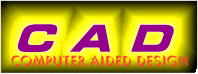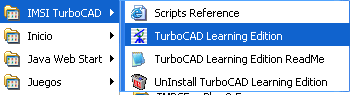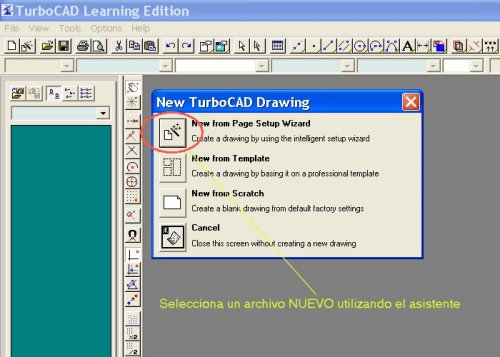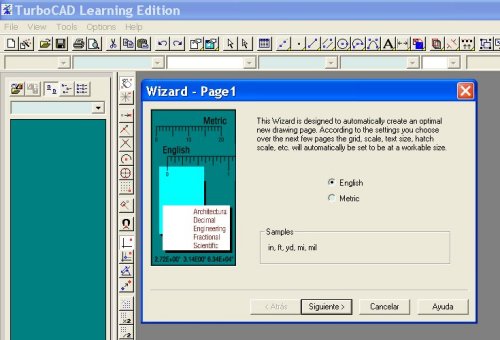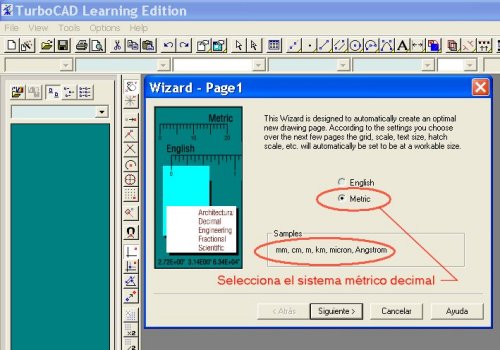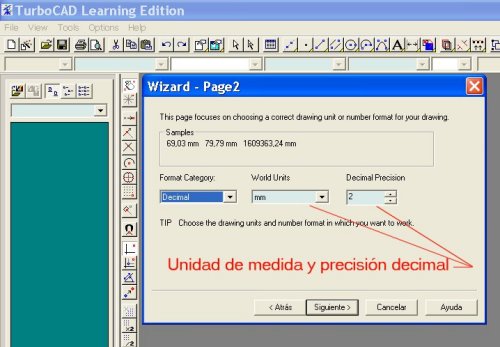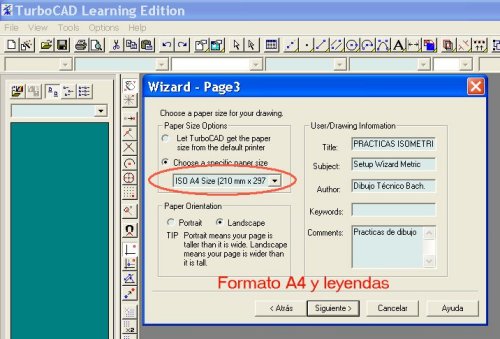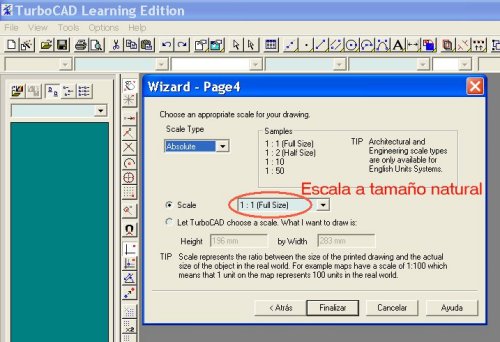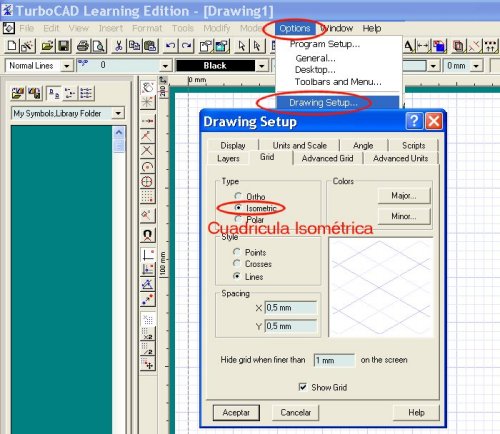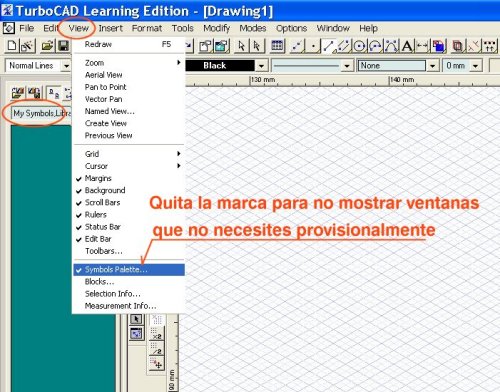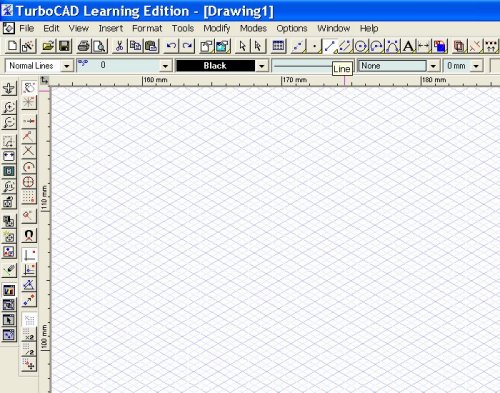|
Introducción a TurboCad
|
Dibujo Técnico/ Tecnología
|
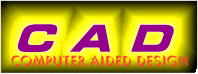
|
|
Descarga
gratuita de TCad Learning Edition
Apuntes del Seminario de
Tecnología e Informática.
Tomás Mendoza (curso 2004/05) |
|
|
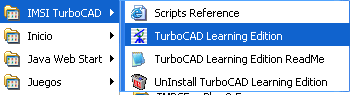
|
Arranca el programa en: Inicio/Programas/IMSI
TurboCAD |
|
|
|
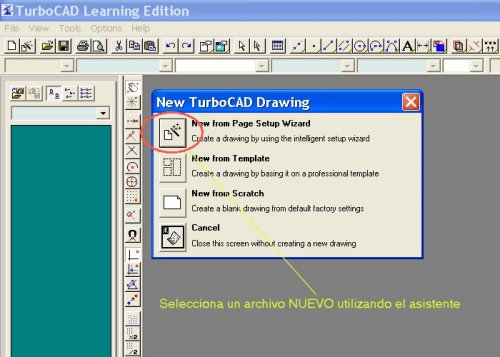 |
Para preparar un nuevo dibujo se selecciona la
primera opción del asistente: Nueva Página.
Esta opción crea un nuevo dibujo con la configuración que deseemos,
simplemente respondiendo a las preguntas del asistente. |
|
- |
|
|
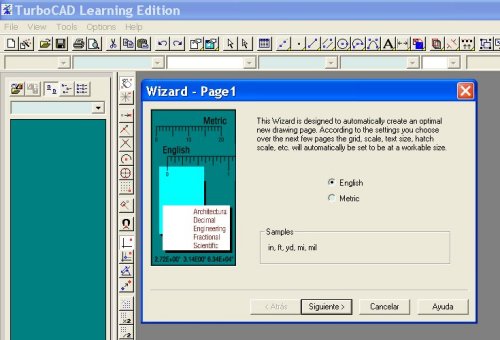 |
En la primera pantalla, el asistente
muestra por defecto la opción English para trabajar con pulgadas (inches). |
|
- |
|
|
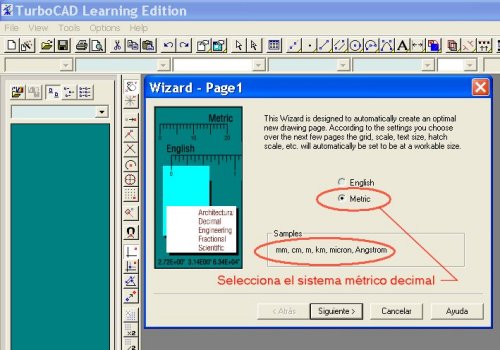 |
Selecciona Metric para trabajar con unidades
del sistema métrico decimal. |
|
|
|
|
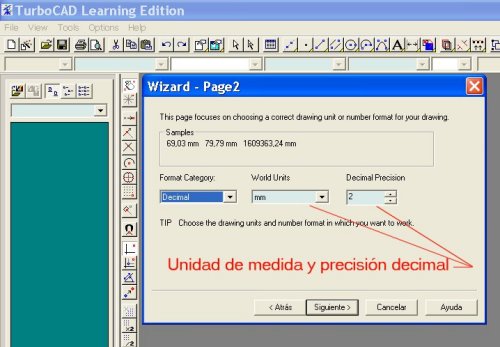 |
A continuación selecciona el tipo de unidad
global que utilizará el programa (milímetros por ejemplo) y la
precisión (número de decimales). |
|
|
|
|
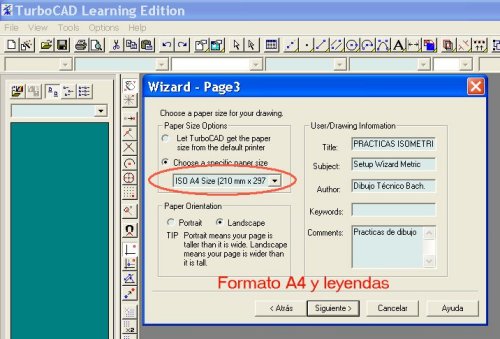 |
Elegir el tipo de papel sobre el que trabajar
es el paso siguiente: A4 (tamaño folio) A3, etc.
La orientación del papel marcada Landscape (apaisada) puede cambiarse a
Portrait (vertical).
Por último, el documento con el que vas a trabajar puede guardar otra
información útil como el título, tema, autor y cualquier comentario que
quieras añadir. |
|
|
|
|
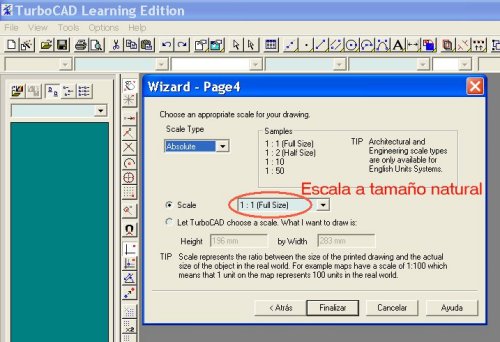 |
Tambien puedes trabajar a escala. Es decir: si
las medidas son muy grandes o pequeñas puedes adaptarlas al tamaño del
dibujo A4, A3, etc.
La escala natural se representa 1:1 (Full Size).
|
|
|
|
|
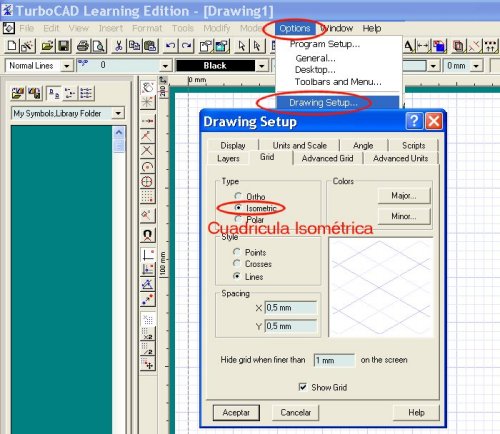 |
El dibujo en blanco se muestra con una
cuadrícula de fondo (grid). Esta cuadrícula que aparece por defecto (Ortho)
puede cambiarse marcando Isometric, por ejemplo, para poder dibujar
figuras en perspectiva axonométrica.
También puedes modificar el tipo de línea que utiliza (points,
crosses) y el espaciado entre ellas.
La cuadrícula desaparece si al acercarte o alejarte al dibujo (zoom)
su tamaño es menor de 1 mm. |
|
|
|
|
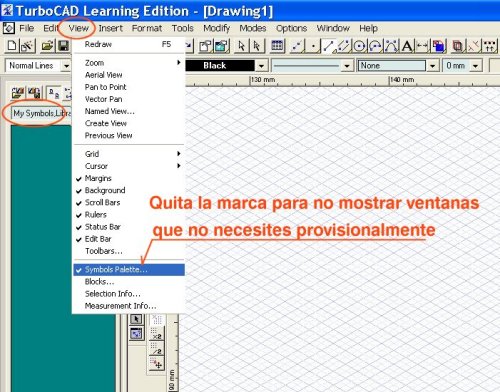 |
TurboCad dispone de ventanas auxiliares como la
paleta de símbolos, la ventana de medidas y otras, que pueden ocultarse
para tener más espacio en la pantalla para el dibujo. Estas ventanas se
activan o desactivan en la opción View (ver).
|
|
|
|
|
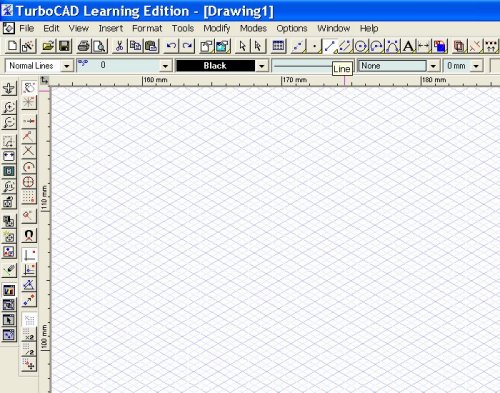 |
Este es el aspecto de la zona de trabajo, con
la cuadrícula de fondo y las barras de herramientas. Puedes modificar el
escenario arrastrando las barras de herramientas a cualquier parte de la
pantalla. Sin embargo no conviene tener a la vista más que las de uso
frecuente.
En la parte superior se halla el menú Archivo y los botones de acceso
rápido para abrir, guardar o imprimir el dibujo.
La tercera barra corresponde a las herramientas de dibujo: tipos de
línea, capas, color, grosor etc.
En la parte izquierda puedes ver las herramientas más utilizadas: zoom,
modifijación de la rejilla y otras. |
|
CONTINUACIÓN |
|
|
|
|